Acer ASPIRE V5-531G – страница 20
Инструкция к Ноутбуку Acer ASPIRE V5-531G

15
2. Se abre la ventana Restablecer su PC.
Las imágenes son solo una referencia.
3. Haga clic en Siguiente y luego elija cómo borrar sus archivos:
Español
a. La opción Simplemente eliminar mis archivos borra rápidamente todos los
archivos antes de restaurar su ordenador y tarda unos 30 minutos
aproximadamente.
b. La opción Limpiar la unidad por completo limpia completamente la unidad
después de que se hayan borrado todos los archivos, por lo que no se podrá
ver ningún archivo tras la recuperación. La limpieza de la unidad tarda mucho
más, hasta 5 horas, pero es mucho más segura, ya que se eliminan por
completo los archivos antiguos.
4. Haga clic en Restablecer.
5. El proceso de recuperación comienza con el reinicio del ordenador y luego
continúa copiando archivos en el disco duro.
6. Una vez que se ha completado la recuperación, puede empezar a usar su
ordenador repitiendo el proceso del primer arranque.
Restauración personalizada con Acer Recovery Management
1. Haga clic en Restaurar valores personalizados (conservar datos del
usuario).
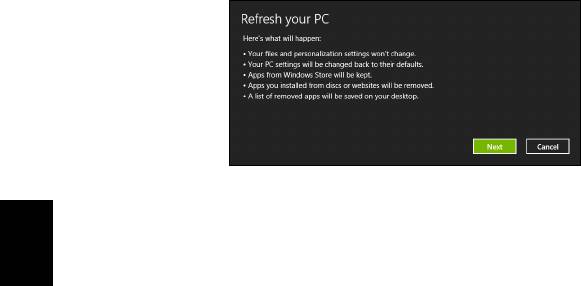
16
2. Se abre la ventana Actualizar su PC.
3. Haga clic en Siguiente, después en Actualizar.
4. El proceso de recuperación comienza con el reinicio del ordenador y luego
continúa copiando archivos en el disco duro. Este proceso tarda unos 30
minutos.
Español
Recuperación desde una copia de seguridad de
recuperación
Para recuperar el sistema desde una copia de seguridad de recuperación en una
unidad USB:
1. Busque su copia de seguridad de recuperación.
2. Conecte la unidad USB y encienda su ordenador.
3. Si aún no está habilitado, debe habilitar el Menú de arranque F12:
a. Pulse <F2> cuando inicie el ordenador.
b. Utilice las teclas de flecha izquierda o derecha para seleccionar el menú
Main.
c. Pulse la tecla de flecha abajo hasta que se seleccione F12 Boot Menu pulse
<F5> para cambiar la opción a Enabled.
d. Utilice las teclas de flecha izquierda o derecha para seleccionar el menú Exit.
e. Dependiendo del tipo de BIOS que utilice su ordenador, seleccione Save
Changes and Exit o Exit Saving Changes y pulse Enter. Seleccione OK o
Yes para confirmar.
f. Su ordenador se reiniciará.
4. Durante el inicio, pulse <F12> para abrir el menú de arranque. El menú de
arranque le permite seleccionar desde qué dispositivo empezar, seleccione la
unidad USB.
a. Utilice las teclas de flecha para seleccionar USB Device, después pulse
Enter.
b. Windows se iniciará desde la copia de seguridad de recuperación en lugar de
iniciar el proceso de arranque normal.
5. Seleccione su tipo de teclado.
6. Seleccione Troubleshoot y luego elija el tipo de recuperación que usa:
a. Haga clic en Advanced y luego en System Restore para iniciar la
Restauración del sistema de Microsoft:
La herramienta Restaurar sistema de Microsoft toma 'instantáneas’ periódicas
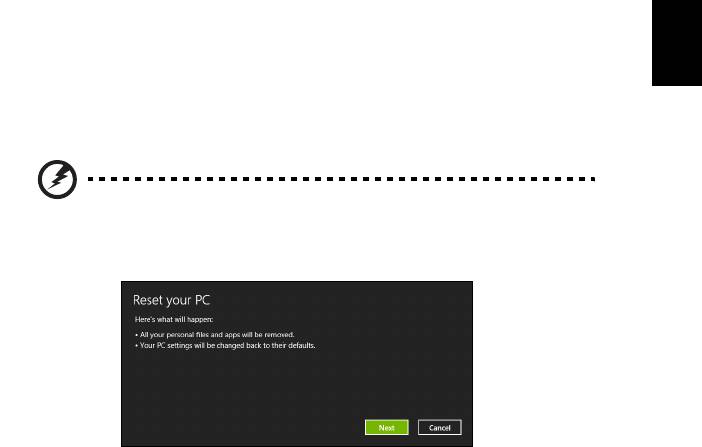
17
de la configuración del sistema y las guarda como puntos de restauración. En
la mayoría de los casos de problemas de software difíciles de solucionar,
puede regresar a uno de estos puntos de restauración para que su sistema
vuelva a funcionar.
b. Haga clic en Reset your PC para iniciar el proceso de restablecimiento:
La opción Reset your PC borra todo el disco duro para luego reinstalar
Windows y todo el software y los controladores preinstalados en su sistema.
Si aún tiene acceso a archivos importantes de su disco duro, realice una copia
de seguridad de ellos. Consulte "Restablecer su PC desde la copia de
seguridad de recuperación" en la página 17.
c. Haga clic en Refresh your PC para iniciar el proceso de actualización:
Español
La opción Refresh your PC intentará conservar sus archivos (datos del
usuario) aunque se reinstalarán todos los programas y controladores. El
software instalado desde que adquirió su PC se eliminará (a excepción del
software instalado desde la Windows Store). Consulte "Actualizar su PC
desde la copia de seguridad de recuperación" en la página 18.
Restablecer su PC desde la copia de seguridad de recuperación
Precaución: La opción Restablecer su PC borrará todos los
archivos de su unidad de disco duro.
1. Se abre la ventana Restablecer su PC.
Las imágenes son solo una referencia.
2. Haga clic en Siguiente.
3. Seleccione el sistema operativo que dese recuperar (normalmente solo hay una
opción disponible).
4. Elija mantener cualquier cambio en el disco duro:
a. Si ha eliminando la partición de recuperación o ha cambiado de otro modo las
particiones del disco duro y desea conservar estos cambios, seleccione No.
b. Para restaurar por completo su ordenador a los valores predeterminados de
fábrica, seleccione Sí.
5. Elija cómo borrar sus archivos:
a. La opción Simplemente eliminar mis archivos borra rápidamente todos los
archivos antes de restaurar su ordenador y tarda unos 30 minutos
aproximadamente.
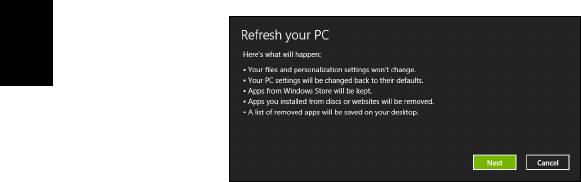
18
b. La opción Limpiar la unidad por completo limpia completamente la unidad
después de que se hayan borrado todos los archivos, por lo que no se podrá
ver ningún archivo tras la recuperación. La limpieza de la unidad tarda mucho
más, hasta 5 horas, pero es mucho más segura, ya que se eliminan por
completo los archivos antiguos.
6. Haga clic en Restablecer.
7. Una vez que se ha completado la recuperación, puede empezar a usar su
ordenador repitiendo el proceso del primer arranque.
Actualizar su PC desde la copia de seguridad de recuperación
1. Se abre la ventana Actualizar su PC.
Español
2. Haga clic en Siguiente.
3. Seleccione el sistema operativo que dese recuperar (normalmente solo hay una
opción disponible).
4. Haga clic en Actualizar.
5. El proceso de recuperación comienza con el reinicio del ordenador y luego
continúa copiando archivos en el disco duro. Este proceso tarda unos 30
minutos.
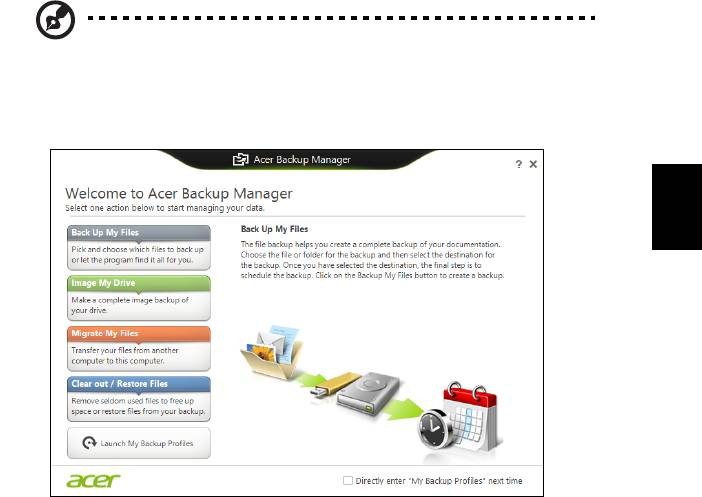
19
Acer Backup Manager
Nota: Esta función sólo está disponible en determinados modelos.
Acer Backup Manager es una utilidad que le permite realizar diversas funciones de
copia de seguridad en sólo tres pasos sencillos. Incluso, puede establecer estas
funciones para que se repitan automáticamente con la frecuencia que desee.
Español
Para iniciar Acer Backup Manager en Windows 8, simplemente empiece escribiendo
"Backup Manager". Si lo prefiere, en el modo Escritorio, seleccione Acer Backup
Manager. Esto abrirá la pantalla de bienvenida, desde la que puede seleccionar el
tipo de copia de seguridad que desea crear.
• Copiar mis archivos: seleccione los archivos que desea copiar.
• Imagen de mi unidad: cree un archivo de copia de seguridad de toda la
unidad. Puede grabar este archivo en un DVD, guardarlo en otra unidad en su
ordenador* o guardarlo en un medio extraíble (como una unidad flash) para
restablecer su ordenador más adelante.
• Migrar mis archivos: Le permite copiar archivos en un dispositivo USB de
modo que puede migrar archivos desde su ordenador antiguo a uno nuevo o a
cualquier otro ordenador con Acer Backup Manager.
• Vaciar/Restaurar archivos: Elimine los archivos utilizados con menos
frecuencia para liberar espacio de disco o restaure los archivos desde su copia
de seguridad.
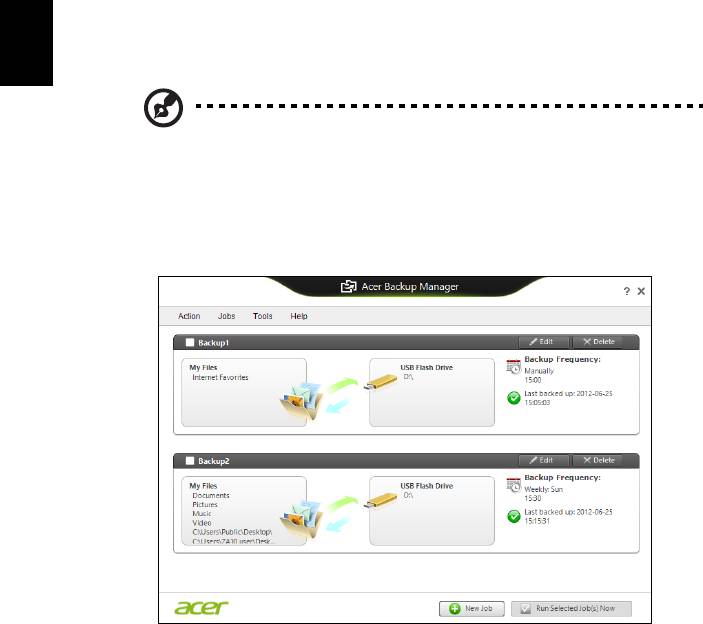
20
Seleccione el tipo de copia de seguridad que desea realizar y seleccione los
archivos o la unidad que desea copiar; luego siga las instrucciones que aparecen en
pantalla:
1 Seleccione el contenido del que desea hacer una copia de seguridad. Cuanto
menos contenido seleccione, más rápido será el proceso aunque correrá más
riesgo de perder los datos.
2 Seleccione dónde desea guardar las copias de seguridad. Sus opciones
incluyen medios extraíbles, una unidad en su ordenador*, un CD/DVD, un PC
remoto o la nube utilizando SkyDrive de Microsoft.
3 Seleccione la frecuencia con la que quiere que Acer Backup Manager cree
copias de seguridad.
Una vez que haya completado estos tres pasos, las copias de seguridad se irán
creando según el calendario.
Español
*NOTA: Tendrá que seleccionar una unidad externa o su unidad D:,
ya que Acer Backup Manager no puede almacenar una copia de
seguridad en la unidad de origen.
Si en algún momento desea cambiar su configuración, vaya a la pantalla de perfiles
de Acer Backup Manager. Para acceder a ella desde la pantalla de bienvenida de
Acer Backup Manager, haga clic en Iniciar mis perfiles de copia de seguridad.
Desde aquí podrá editar o eliminar los perfiles de copia de seguridad existentes.
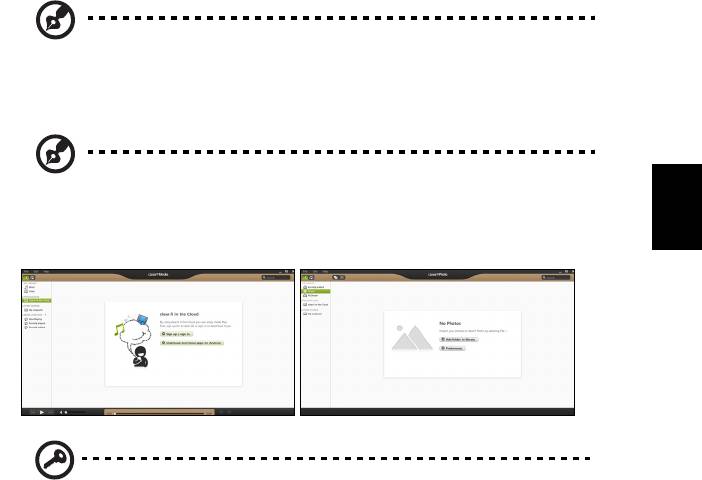
21
Acer clear.fi
Nota: Sólo en ciertos modelos
Con Acer clear.fi, puede disfrutar de vídeos, fotos y música. Transmitir contenido
multimedia a, o desde, otros dispositivos que tengan instalado Acer clear.fi.
Español
Nota: Todos los dispositivos deben estar conectados a la misma red.
Para ver vídeos o escuchar música, abra clear.fi Media, para explorar fotos abra
clear.fi Photo.
Importante: Cuando abra la aplicación clear.fi por primera vez, el
firewall de Windows le pedirá permiso para permitir que clear.fi
acceda a la red. Seleccione Permitir acceso en cada ventana.
Navegación por contenido multimedia y fotos
La lista en el panel izquierdo muestra su ordenador (“Mi Biblioteca”), después otros
dispositivos si hay alguno que está conectado a su red (“Inicio compartido”).
Para ver archivos en su ordenador, seleccione una de las categorías en “Mi
Biblioteca”, después examine los archivos y la carpeta a la derecha.
Archivos compartidos
Los dispositivos conectados a su red se muestran en la sección Inicio compartido.
Seleccione un dispositivo, después seleccione la categoría a explorar.
Después de unos instantes, los archivos y carpetas compartidos se muestran a la
derecha. Explore el archivo que desea reproducir, después haga doble clic para
iniciar la reproducción.
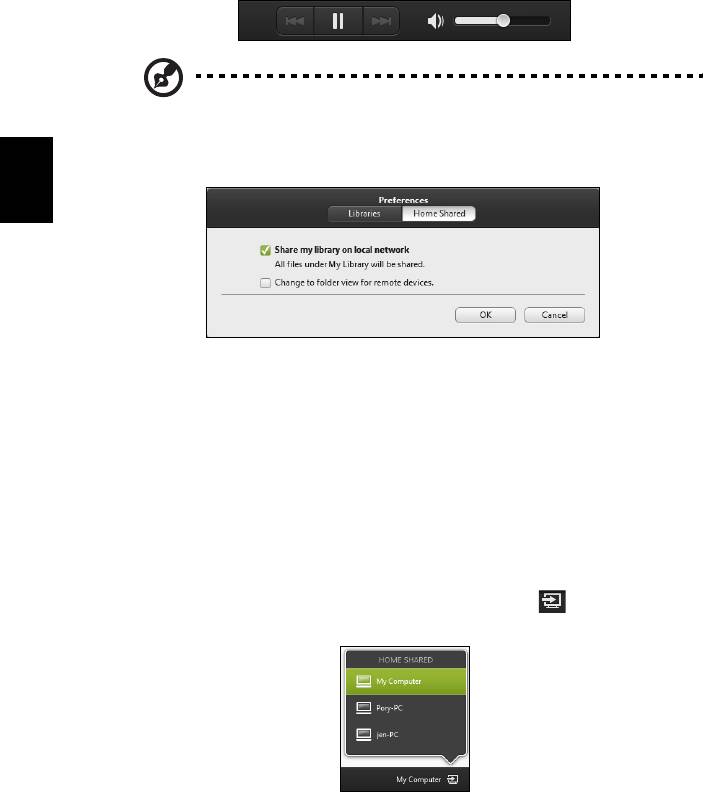
22
Utilice los controles multimedia en la barra dispuesta en la parte inferior de la
pantalla para controlar la reproducción. Por ejemplo, cuando está seleccionada la
música, se puede reproducir, pausar o detener la reproducción, y ajustar el
volumen.
Nota: Debe activar el uso compartido en el dispositivo que guarda los
archivos. Abra clear.fi en el dispositivo que guarda los archivos,
seleccione Editar después, asegúrese de que Compartir mi
biblioteca en la red local está activado.
Español
¿Qué dispositivos son compatibles?
Los dispositivos Acer certificados con clear.fi o el software DLNA se pueden utilizar
con el software clear.fi. Éstos incluyen los ordenadores personales compatibles con
DLNA, smartphones y dispositivos NAS (Network Attached Storage).
Reproducción en otro dispositivo
Si desea reproducir el contenido multimedia en un otro dispositivo, debe hacer lo
siguiente:
1 En la esquina inferior derecha, seleccione Reproducir.
2 Seleccione el dispositivo remoto que utilizará para reproducir el archivo.
Sólo los dispositivos optimizados para la reproducción estarán disponibles en
la lista, ciertos PCs y dispositivos de almacenamiento no aparecerán. Para
añadir un PC Windows a la lista, abra el Reproductor de Windows Media,
seleccione Transmitir y Permitir control remoto de mi reproductor...

23
3 Seleccione un archivo en la ventana principal, después utilice los controles de
medios en la barra dispuesta en la parte inferior de la pantalla para controlar el
dispositivo remoto.
Para más ayuda, vaya a http://www.acer.com/clearfi/download/.
Español
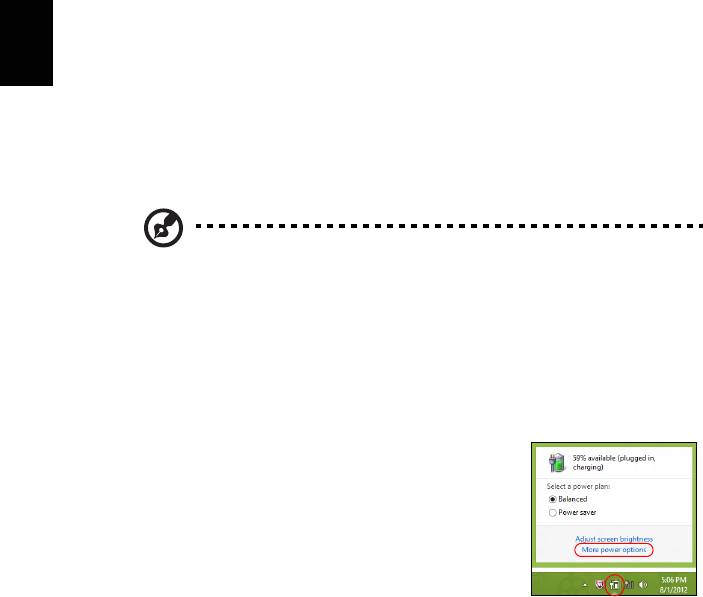
24
Administración de energía
Este ordenador incorpora una unidad de administración de energía que controla la
actividad del sistema. La actividad del sistema incluye cualquier actividad que
implique uno o varios de los siguientes dispositivos: teclado, ratón, disco duro,
periféricos conectados al ordenador y memoria de vídeo. Si no se detecta ninguna
actividad durante un periodo de tiempo, el ordenador detendrá algunos de estos
dispositivos o todos ellos para ahorrar energía.
Ahorrar energía
Deshabilitar el inicio rápido
Español
Su ordenador utiliza el inicio rápido para iniciarse rápidamente, pero también utiliza
una pequeña cantidad de energía para comprobar que existen señales para
iniciarse. Estas comprobaciones irán consumiendo lentamente la batería de su
ordenador.
Si prefiere reducir el consumo de energía y el impacto medioambiental de su
ordenador, desactive el inicio rápido:
Nota: Si la función de inicio rápido está desactivada, el ordenador
tardará más tiempo en reanudar su funcionamiento desde el modo de
suspensión. Si el ordenador incluye las funciones Acer Instant On o
Acer Instant Connect, estas también se desactivarán.
Su ordenador tampoco se iniciará si recibe una instrucción para
iniciarse a través de una red o desde un dispositivo HDMI conectado
(Despertar en LAN o Despertar en HDMI).
1. Abra el escritorio.
2. Haga clic en Opciones de energía en el área de
notificación.
3. Seleccione Más opciones de energía.
4. Seleccione Elegir el comportamiento de los
botones de encendido.
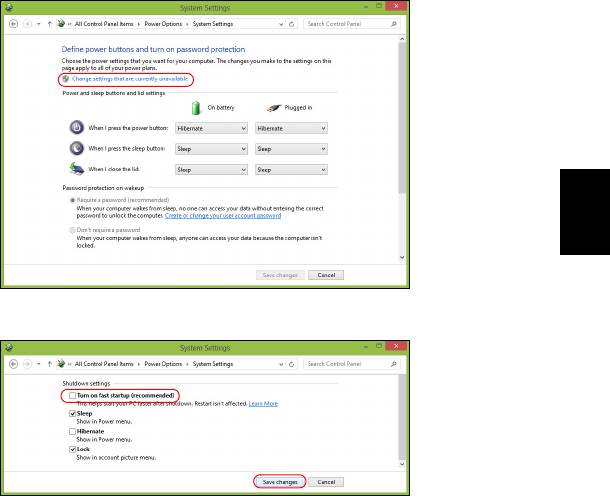
25
5. Para acceder a la Configuración de apagado, seleccione Cambiar la
configuración actualmente no disponible.
Español
6. Desplácese hacia abajo y desactive Activar inicio rápido.
7. Seleccione Guardar cambios.
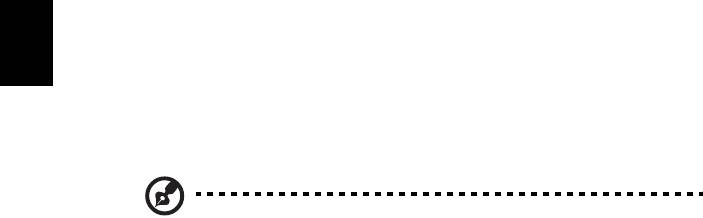
26
Batería
El ordenador utiliza un conjunto de baterías que ofrece un uso prolongado entre
cargas.
Características de la batería
La batería tiene las siguientes características:
• Utiliza modernas normas técnicas para batería.
• Emite avisos de baja carga.
La batería es recargable siempre que conecte el ordenador a un adaptador de
corriente alterna. Sin embargo, si el ordenador está apagado durante la recarga,
Español
esta operación se vuelve mucho más rápida.
La batería es útil durante los viajes y en caso de falla de la energía eléctrica. Se
aconseja tener una batería adicional de reserva disponible. Consulte a su
revendedor sobre batería adicional.
Nota: Algunos modelos llevan una batería integrada. Si es necesario
sustituir la batería, póngase en contacto con un centro de servicio
técnico autorizado.
Condicionamiento de una batería nueva
Antes de usar una batería por la primera vez, hay que seguir un proceso de
condicionamiento:
1 Inserte la nueva batería en el ordenador. No encienda el ordenador.
2 Conecte el adaptador de CA y cargue completamente la batería.
3 Desconecte el adaptador de CA.
4 Encienda el ordenador y opérelo usando la batería.
5 Descargue completamente la batería hasta que aparezca el aviso de carga
baja.
6 Conecte nuevamente el adaptador de CA y recargue completamente la
batería.
Siga estos pasos nuevamente hasta que se haya cargado y descargado la batería
por tres veces.
Use este proceso de condicionamiento para todas las batería nuevas o si la batería
ha quedado inactiva por un largo período. Si el ordenador va a quedar inactivo por
más de dos semanas, se recomienda quitar la batería.
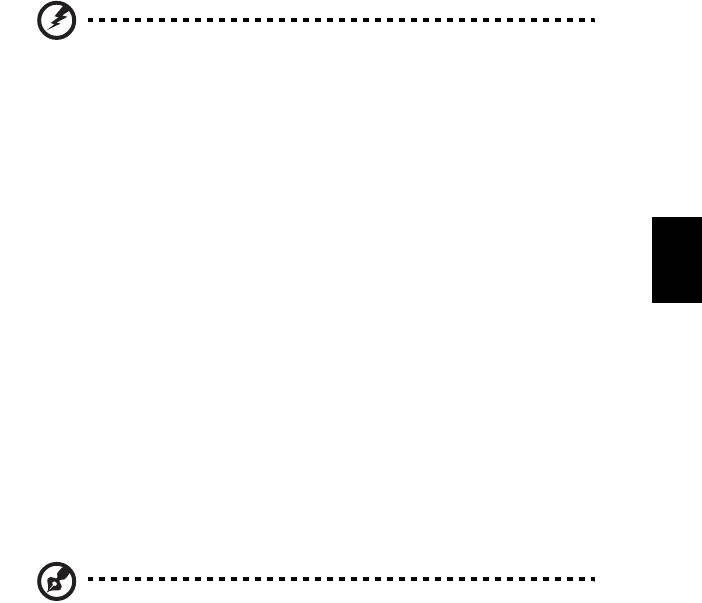
27
Aviso: No someta la batería a temperaturas por debajo de 0°C
(32°F) o por encima de 45°C (113°F). Las temperaturas extremas
pueden dañarla.
Si la batería ha sido debidamente condicionada aceptará la carga máxima posible.
De no se observar este procedimiento, la batería no obtendrá la carga máxima y
tendrá su vida útil reducida proporcionalmente.
Además, la vida útil de la batería queda perjudicada por los siguientes factores:
Español
• Usar el ordenador constantemente con energía CA con la batería insertada. Si
quiere usar corriente CA constantemente, se recomienda quitar la batería
después que esté con la carga completa.
• No cargar ni descargar la batería hasta sus extremos, como se describe a
continuación.
• Uso frecuente; cuanto más use la batería, más rápido ella llegará al fin de su
vida útil. Una batería estándar de ordenador acepta como unas 300 recargas.
Carga de la batería
Antes de cargar la batería, asegúrese de que esté correctamente instalada. Conecte
el adaptador de CA al ordenador y conecte al tomacorriente. Puede seguir operando
el ordenador con energía de la red eléctrica mientras carga su batería. Sin embargo,
el recargar la batería con el ordenador apagado acorta substancialmente el tiempo
de recarga.
Nota: Se recomienda cargar la batería antes de terminar la jornada
de trabajo.El cambio de la batería por la noche, antes de viajar, le
permitirá empezar el día con una batería completamente cargada.
Optimización de la vida de la batería
El optimizar la vida de la batería ayuda a aprovechar su capacidad máxima y alarga
la duración de la carga/intervalos de recarga bien como mejora la eficiencia de
recarga. Se recomienda hacer lo siguiente:
• Compre una batería extra.
• Siempre que posible use la energía eléctrica de la red, reservando la batería
para cuando esté fuera.
• Quite la Tarjeta PC si no está en uso, para ahorrar energía (para determinados
modelos).
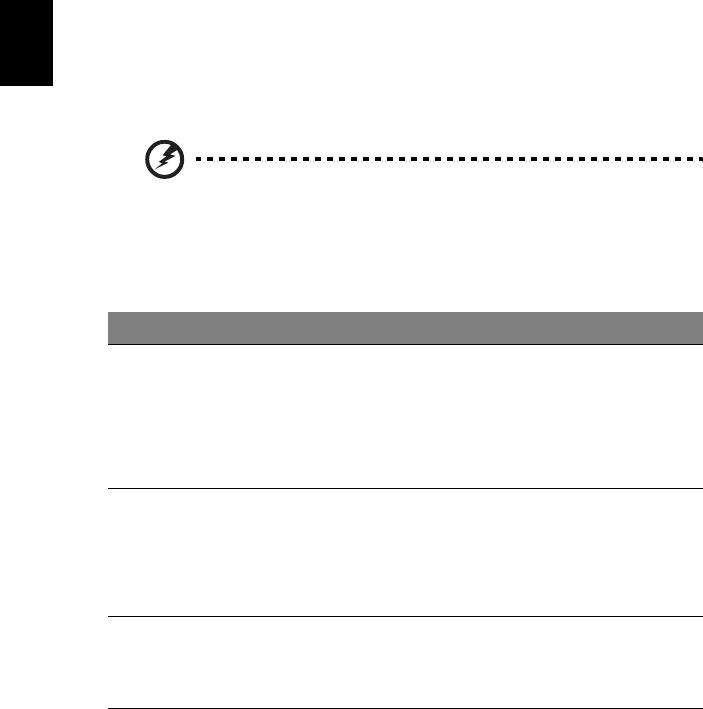
28
• Almacene la batería en un local fresco y seco. La temperatura recomendada
es entre 10ºC (50ºF) y 30ºC (86ºF). Temperaturas más altas aceleran la
autodescarga de la batería.
• Recargas excesivas acortan la vida de la batería.
• Cuide de su adaptador de CA y de la batería.
Comprobación del nivel de carga de la batería
El medidor de energía de Windows indica el nivel actual de la batería. Repose el
cursor sobre el icono batería / energía en la barra de herramientas para ver el nivel
de carga actual de la batería.
Español
Aviso de baja carga de batería
Al usar la batería observe el medidor de energía de Windows.
Aviso: Conecte el adaptador de CA cuando aparezca el aviso de
baja carga de batería. Los datos se perderán si la batería se
descarga completamente y el ordenador se apaga.
Cuando aparezca el aviso de baja carga de batería, la acción que se debe tomar
depende de su situación:
Situación Acción Recomendada
El adaptador de CA y un
1. Conecte el adaptador de CA al ordenador y
tomacorriente están
conéctelo al tomacorriente.
disponibles.
2. Guarde todos los archivos necesarios.
3. Vuelva al trabajo.
Apague el ordenador si quiere recargar la
batería rápidamente.
Hay una batería con carga
1. Guarde todos los archivos necesarios.
completa disponible.
2. Cierre todas las aplicaciones.
3. Apague el ordenador.
4. Reemplace la batería.
5. Encienda el ordenador y vuelva al trabajo.
El adaptador de CA o un
1. Guarde todos los archivos necesarios.
tomacorrente está
2. Cierre todas las aplicaciones.
disponible. Vd. no tiene
3. Apague el ordenador.
una batería de repuesto.
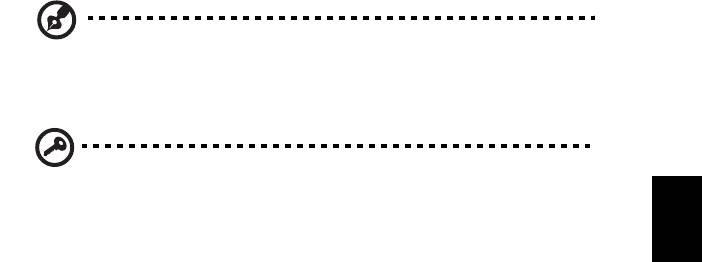
29
Instalación y retirada de la batería
Nota: Algunos modelos llevan una batería integrada. Si es necesario
sustituir la batería, póngase en contacto con un centro de servicio
técnico autorizado.
Importante: Antes de quitar la batería, conecte el adaptador de CA si
Español
quiere seguir usando el ordenador. De lo contrario, primero apague el
ordenador.
Para instalar una batería nueva:
1 Alinee la batería con el compartimiento de batería abierto; asegúrese de que la
extremidad con los contactos sea introducida primero y de que la superficie
superior de la batería quede vuelta hacia arriba.
2 Deslice la batería en el compartimiento y presione suavemente para encajarla
debidamente.
Para quitar la batería:
1 Deslice el seguro de la batería para liberarla.
2 Quite la batería desde el compartimiento.

30
Transportar el ordenador portátil
Esta sección proporciona algunos consejos para cuando tenga que desplazarse o
viajar con el ordenador.
Desconexión del escritorio
Sigas estos pasos para desconectar el ordenador de accesorios externos:
1 Guarde los archivos abiertos.
2 Quite todos los medios, disquetes o discos compactos de la unidad o unidades.
3 Apague el ordenador.
Español
4 Cierre la pantalla.
5 Desconecte el cable del adaptador de CA.
6 Desconecte el teclado, el dispositivo señalador, la impresora, el monitor
externo y cualquier otro dispositivo externo.
7 Desconecte el bloqueo Kensington si lo utiliza para asegurar el ordenador.
Desplazamientos
Si se desplaza únicamente distancias cortas, por ejemplo, de su despacho a una
sala de reuniones.
Preparación del ordenador
Antes de mover el ordenador, cierre y trabe la tapa de la pantalla para ponerlo en
modo de suspensión. Ahora puede llevarse el ordenador a cualquier parte del
edificio. Pour réveiller l’ordinateur depuis le mode de sommeil, ouvrez
l’écranpuisappuyezet relâchez le bouton.
Si se lleva el ordenador a la oficina de un cliente o a otro edificio, puede optar por
apagarlo:
Pulse la tecla de Windows + <C> y haga clic en Inicio > Apagar.
O:
Ponga el ordenador en modo de suspensión pulsando las teclas <Fn> + <F4>.
y cierre y trabe la pantalla.
Cuando esté listo para volver a usar el ordenador, abra la pantalla y pulse el botón
de encendido.
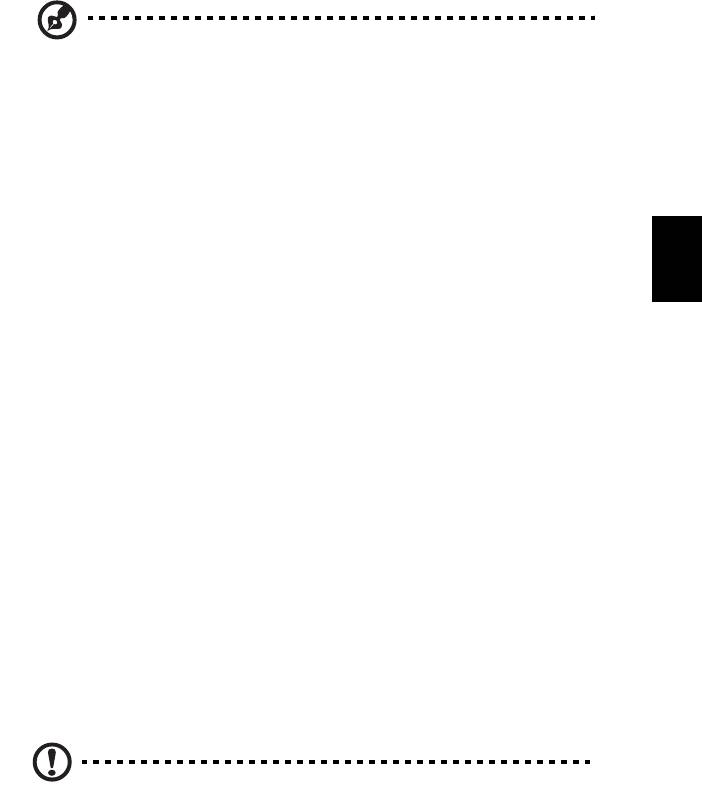
31
Nota: Si el indicador de estado de suspensión está apagado, significa
que el ordenador ha entrado en modo de hibernación. Si el indicador
de encendido está apagado y el indicador de estado de suspensión
está encendido, significa que el ordenador está en modo de
suspensión. En ambos casos, pulse el botón de encendido para
encender el ordenador. Tenga en cuenta que el ordenador puede
entrar en el modo de hibernación después de estar un período
detiempo en modo de suspensión.
Español
Qué llevarse a una reunión
Si la reunión es relativamente corta, es probable que únicamente tenga que llevarse
el ordenador. Si la reunión es larga o si la batería no está completamente cargada,
llévese el adaptador de CA para conectar el ordenador en la sala de reuniones.
Si la sala de reuniones no tiene una toma de corriente disponible, reduzca el
consumo de energía de la batería activando el modo de suspensión. Pulse las
teclas <Fn> + <F4> o cierre la pantalla cuando no utilice el ordenador. Para
reanudar el funcionamiento, abra la pantalla (si está cerrada) y pulseel botón.de
encendido.
Transporte a casa
Cuando se desplace de la oficina a casa y viceversa.
Preparación del ordenador
Desconecte el ordenador del escritorio y siga las instrucciones siguientes para
preparar el ordenador:
• Extraiga todos los medios y CD de las unidades. En caso contrario, puede
dañar el cabezal de las unidades.
• Coloque el ordenador en un estuche protector para evitar que el ordenador se
mueva y para protegerlo en caso de caída.
Precaución: No coloque objetos encima de la tapa superior del
ordenador. La presión puede ocasionar daños en la pantalla.
Qué llevarse
Salvo que ya tenga algunos componentes en casa, llévese lo siguiente:
• Adaptador de CA y cable de alimentación.
• El póster de configuración impreso.

32
Consideraciones especiales
Siga las instrucciones siguientes para proteger el ordenador cuando vaya del
trabajo a casa y viceversa:
• Minimice los efectos de los cambios de temperatura llevando siempre el
ordenador con usted.
• Si debe detenerse durante un período prolongado y no puede llevarse el
ordenador, déjelo en el maletero para no exponerlo a un calor excesivo.
• Los cambios de temperatura y humedad pueden provocar condensación.
Espere a que el ordenador vuelva a la temperatura ambiente y compruebe que
la pantalla no tenga condensación antes de encenderlo. Si el cambio de
temperatura es superior a 10ºC (18ºF), deje que el ordenador vuelva
lentamente a la temperatura ambiente. Si es posible, deje el ordenador durante
30 minutos en un lugar con una temperatura entre la temperatura exterior y la
Español
temperatura ambiente.
Instalación de una oficina en la casa
Si trabaja a menudo en casa con el ordenador, le recomendamos que compre otro
adaptador de CA para utilizarlo en casa. De este modo, no tendrá que transportar
peso extra.
Si utiliza el ordenador en casa durante períodos prolongados, le recomendamos
que compre un teclado, monitor o ratón externos.
Viajes con el ordenador
Si se desplaza una distancia mayor, por ejemplo, de la oficina a la oficina de un
cliente o en desplazamientos locales.
Preparación del ordenador
Prepare el ordenador como si se lo fuera llevar a casa. Compruebe que las baterías
están cargadas. Las medidas de seguridad de los aeropuertos pueden exigir que
encienda el ordenador en el área de embarque.
Qué llevarse
Llévese lo siguiente:
• Adaptador de CA
• Una o varias baterías de repuesto completamente cargadas
• Controladores de impresora si tiene previsto utilizar una impresora diferente

33
Consideraciones especiales
Además de las instrucciones para llevarse el ordenador a casa, siga las
instrucciones siguientes para proteger el ordenador durante el viaje:
• Lleve siempre el ordenador como equipaje de mano.
• Si es posible, opte por la inspección manual del ordenador. El ordenador
puede pasar por las máquinas de rayos X, pero no por los detectores de
metales.
• No exponga los disquetes a detectores de metales manuales.
Español
Viajes internacionales
Si se desplaza de un país a otro.
Preparación del ordenador
Prepare el ordenador como lo prepara normalmente para un viaje.
Qué llevarse
Llévese lo siguiente:
• Adaptador de CA
• Cables de alimentación apropiados para el país de destino
• Una o varias baterías de repuesto completamente cargadas
• Controladores de impresora si tiene previsto utilizar una impresora diferente
• Una factura de compra, por si se la solicitan los funcionarios de la aduana
• Pasaporte de garantía internacional para viajeros (ITW)
Consideraciones especiales
Tenga en cuenta las mismas consideraciones especiales que al viajar con el
ordenador. Además, los siguientes consejos le serán útiles en viajes
internacionales:
• Cuando viaje a otro país, compruebe que el voltaje de CA y el cable de
alimentación sean compatibles. De lo contrario, compre un cable de
alimentación compatible con el voltaje de CA del país en cuestión. No utilice las
unidades de conversión que se venden para electrodomésticos para alimentar
el ordenador.
• Si utiliza un módem, compruebe que el módem y el conector sean compatibles
con el sistema de telecomunicaciones del país de destino.
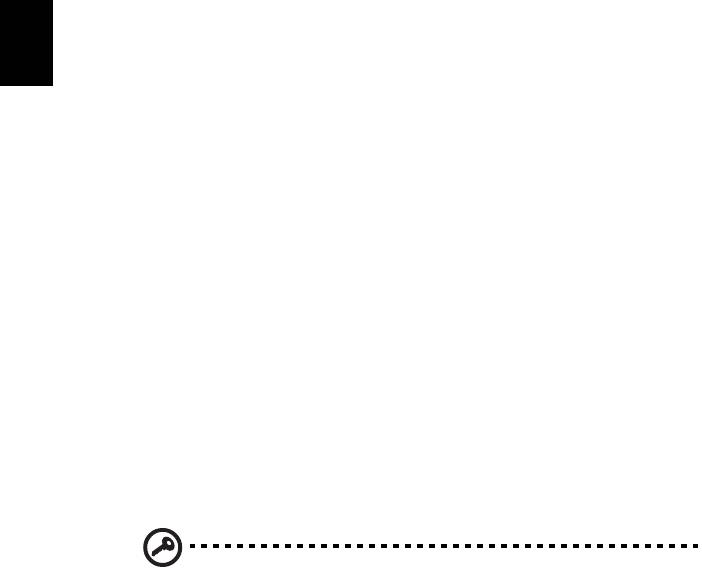
34
Opciones de seguridad
Su ordenador es una inversión valiosa que debe cuidar. Infórmese de cómo
proteger y cuidar el ordenador.
Los recursos de seguridad incluyen bloqueos de hardware y software: una ranura
de seguridad y contraseñas.
Bloqueo de seguridad
El ordenador portátil dispone de una ranura de seguridad compatible con
Kensington para un bloqueo de seguridad.
Coloque un cable de seguridad para ordenadores alrededor de un objeto fijo como
Español
una mesa o el tirador de un cajón cerrado con llave. Introduzca el candado en la
ranura y gire la llave. También hay modelos sin llave.
Uso de las contraseñas
Las contraseñas protegen el ordenador contra accesos no autorizados. La
definición de las contraseñas proporciona varios niveles de protección del
ordenador y de los datos:
• La contraseña de supervisor (Supervisor Password) protege el ordenador
contra accesos no autorizados a la utilidad BIOS. Una vez definida, introduzca
la contraseña para acceder a la utilidad BIOS. Consulte "La utilidad BIOS" en
la página 43.
• La contraseña de usuario (User Password) protege el ordenador contra usos
no autorizados. Para una máxima seguridad, combine esta contraseña con
comprobaciones de contraseña en el arranque y para poder salir del modo de
hibernación.
• La contraseña de arranque (Password on Boot) protege el ordenador contra
usos no autorizados. Para una máxima seguridad, combine esta contraseña
con comprobaciones de contraseña en el arranque y para poder salir del modo
de hibernación.
Importante! No se olvide de su contraseña de supervisor. Si no la
recuerda, deberá ponerse en contacto con el distribuidor o un centro
de servicio autorizado.




